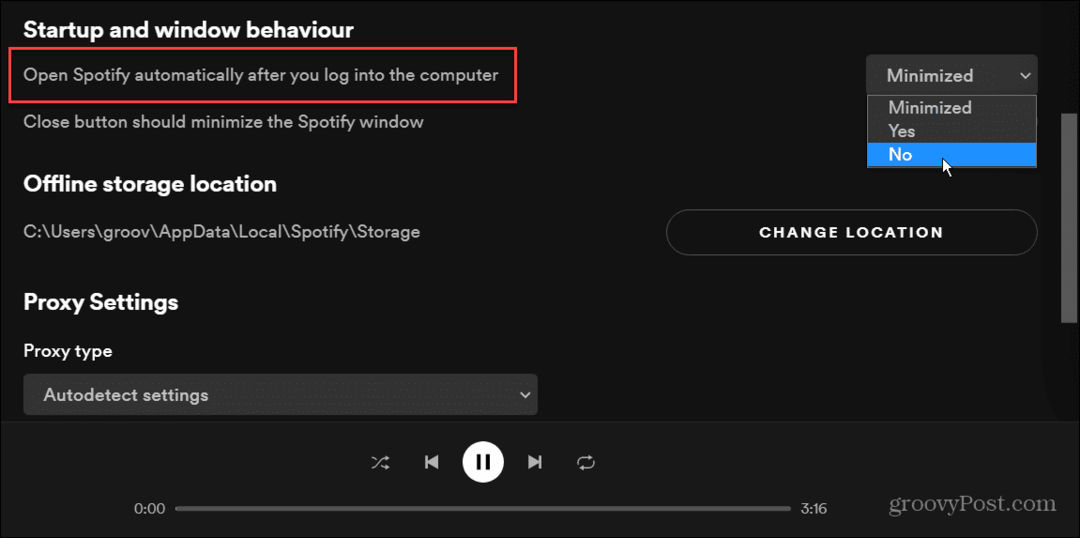Kako sinkronizirati Google kalendar s Microsoft Outlookom
Microsoft Ured Microsoft Outlook 2007 Google Freeware / / March 18, 2020
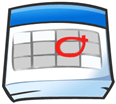
Google stalno uvodi nove aplikacije i značajke. U kombinaciji s Outlookom imate gotovo svaki alat koji će vam trebati za praćenje stvari. Izvrsna značajka Googlea je Google kalendar, ali sjajna značajka u programu Outlook je i kalendar. Zahvaljujući Googleu, možemo ih kombinirati i imati sve što želimo, uključujući sinkronizaciju u kuhinji
Nakon što instalirate aplikaciju Google Sync, iz Google Kalendara moći ćete vidjeti sve obveze i događaje u programu Outlook u pokretu. Cloud computing je najbolje? Mislim da je netko iz Googlea ovdje nešto učinio i jesam li spomenuo da je program besplatan? Odlične vijesti! U redu, hajdemo raditi na sinkronizaciji ova dva kalendara.
Bilješka: Google Calendar Sync kompatibilan je sa sustavom Windows XP (32-bitni), Windows Vista (32 i 64-bitni) i nakon što je testirao, da to radi sa sustavom Windows 7. Također, Google Sync aplikacija sinkronizirat će samo vaše primarne i zadane kalendare; sekundarni kalendari izvan su sreće. Ako netko testira ovo s Outlookom 2010, spusti dolje bilješku jer još nisam imao priliku to testirati s Outlookom 2010.
Prije početka ZatvoritiMicrosoft Outlook.
Kako sinkronizirati Outlook kalendar s Googleom
Korak 1.
Preuzmite Google Sync [iz http://www.google.com/sync/pc.html]
Korak 2.
Trčanje kroz Montaža Čarobnjak; to je vrlo brzo i prilično samorazumljivo; idemo dalje... ovdje nema što vidjeti.
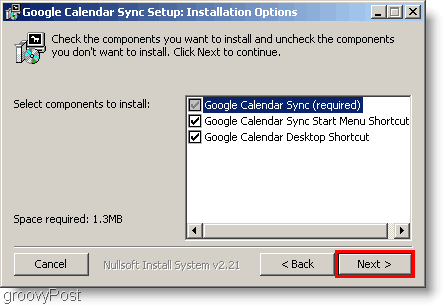
3. korak
Nakon dovršetka instalacije vrijeme je za postavljanje aplikacije Sync. Unesi vaš Google e-pošta adresu i svoju Zaporka. Sada morate odabrati kako želite sinkronizirati. Ovdje su razlike između tri mogućnosti.
- 2-put: Outlook i primarni Google kalendar povezani su u hipu. Sve promjene bilo kojeg kalendara izravno će se prikazati na oba kalendara. Svi postojeći događaji kalendara bit će sinkronizirani i sa svakim kalendarom.
- Jednosmjerni Google: Google događaji kopiraju se u vaš Outlook kalendar. Outlook događaji neće se kopirati na Google.
- Jednosmjerni Microsoft: Outlook događaji kopiraju se u vaš Google kalendar. Google događaji neće se kopirati u Outlook.
Ne zaboravite postaviti koliko često želite da se kalendari sinkroniziraju! Klik Uštedjeti za početak sinkronizacije.
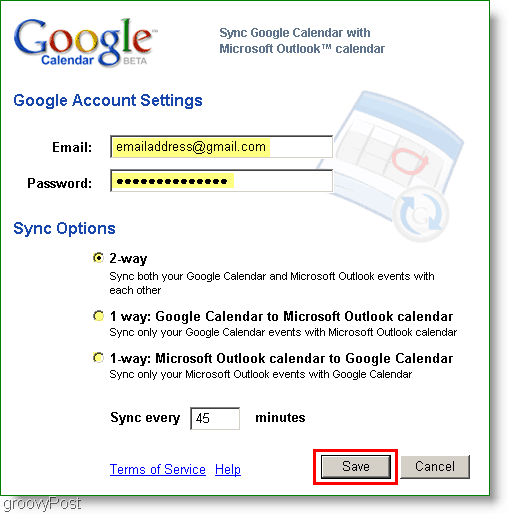
Gotovo! Ako odaberete dvosmjernu opciju, sada će se svi događaji u bilo kojem Kalendaru međusobno sinkronizirati.
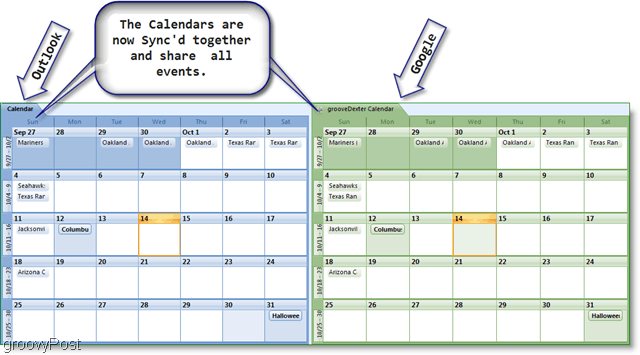
Ako smatrate da sinkronizacija traje predugo, možete ručno sinkronizirati kalendare radeći na Desni klik na ikoni kalendara u programskoj traci. Kontekstualni izbornik za aplikaciju za sinkronizaciju trebao bi se pojaviti, onda to možete KlikSinkronizacija za pokretanje ručne sinkronizacije. Ako želite prekinuti sinkronizaciju za dan, otvorite isti izbornik, ali KlikIzlaz.
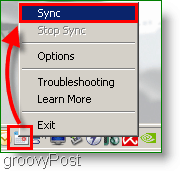
Pitanja, komentari? Spusti komentar ispod, ili Pridruži nam se na našem forumu Zajednice besplatne tehničke podrške.